Safari Web 扩展
Web 扩展在 Safari 添加自定义功能。 有关 Web 扩展的更多信息,请点击此处。
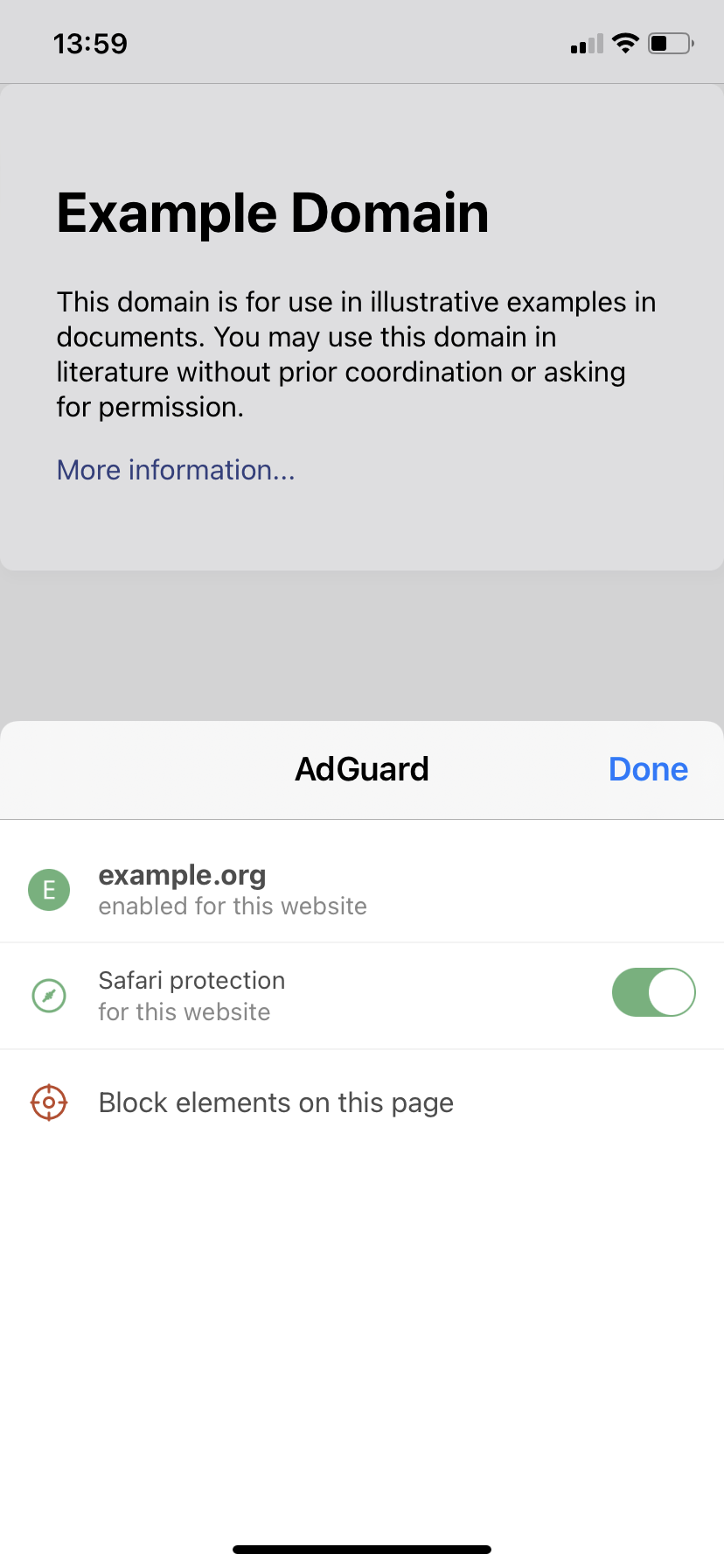
AdGuard Safari Web 扩展是一款让用户利用 iOS 15 新功能的工具。 它增强 iOS 版 AdGuard 的功能。 安装扩展后,AdGuard 可以应用高级过滤规则并拦截更多广告。
工作原理
默认情况下,Safari 仅提供基本的内容拦截工具。 这些工具无法提供与其他操作系统(如 Windows、Mac、Android)上的内容拦截器相同水平的性能。 例如,其他平台上的 AdGuard 应用程序可以使用诸如 CSS 规则、扩展 CSS 选择器和脚本等强大的反广告工具。 遗憾的是,在处理更复杂的案例(如 YouTube 上的前置广告)时,这些工具绝对是无可替代的。
AdGuard Safari Web 扩展应用这些过滤规则增加 iOS 版 AdGuard 能力。
此外,AdGuard Safari Web 扩展让用户在浏览器快速管理 iOS 版 AdGuard。 点击「扩展」按钮,这是一个带拼图图标的按钮,根据设备类型,它可能位于地址栏的左侧或右侧。 在列表中点击「AdGuard」。
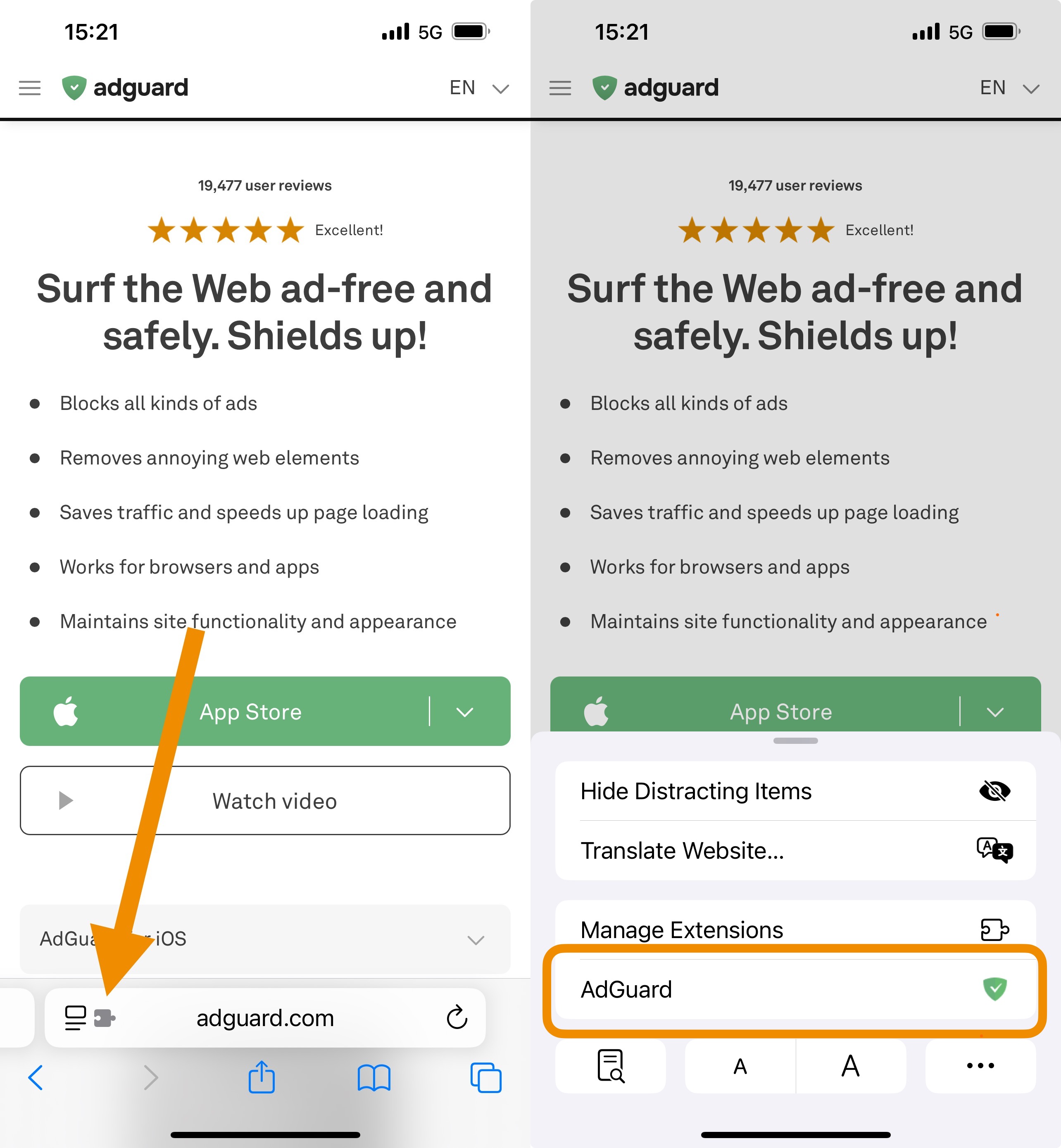
在 iPad 上,可以通过点击浏览器地址栏中的 AdGuard 图标直接访问 AdGuard 的 Safari 网页扩展。
用户将看到以下列表:
启用/禁用网站保护。 关闭开关将禁用 AdGuard 在当前网站工作,同时自动添加相应的排除规则。 重新打开开关将恢复对网站的保护并删除规则。 这一变更可能需要一段时间才能生效。
手动屏蔽页面上的元素。 点击「屏蔽此页面上的元素」按钮,阻止元素。 在页面上选择要隐藏的元素,调整选择,检查结果预览并确认删除。 相应的过滤规则会添加到 AdGuard 中(随后可以禁用或删除该规则以撤销更改)。
报告问题。 向上滑动即可看到「报告问题」按钮。 使用此功能可以报告当前页面上漏掉的广告或其他问题。
如何启用 AdGuard Safari Web 扩展
AdGuard Safari Web 扩展需要访问网页内容才能运行,但不会将此访问权限用于广告拦截以外的任何目的。
iOS 设置
Web 扩展不是独立工具,需要 iOS 版 AdGuard。 如果设备上未安装 iOS 版 AdGuard,用户必须首先安装它并完成初始设置。
Once done, open the Settings app and scroll down to Apps.
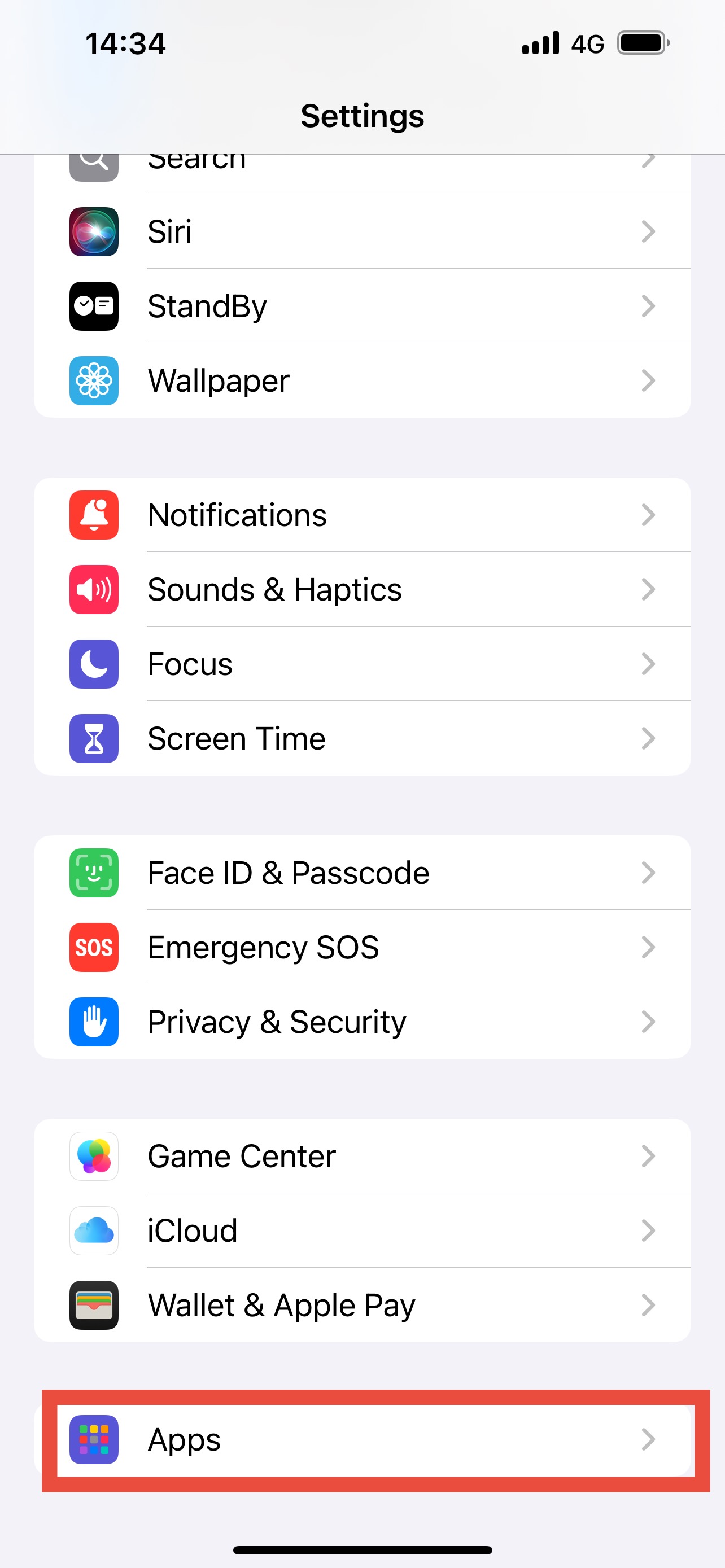
Then, open Safari → Extensions.
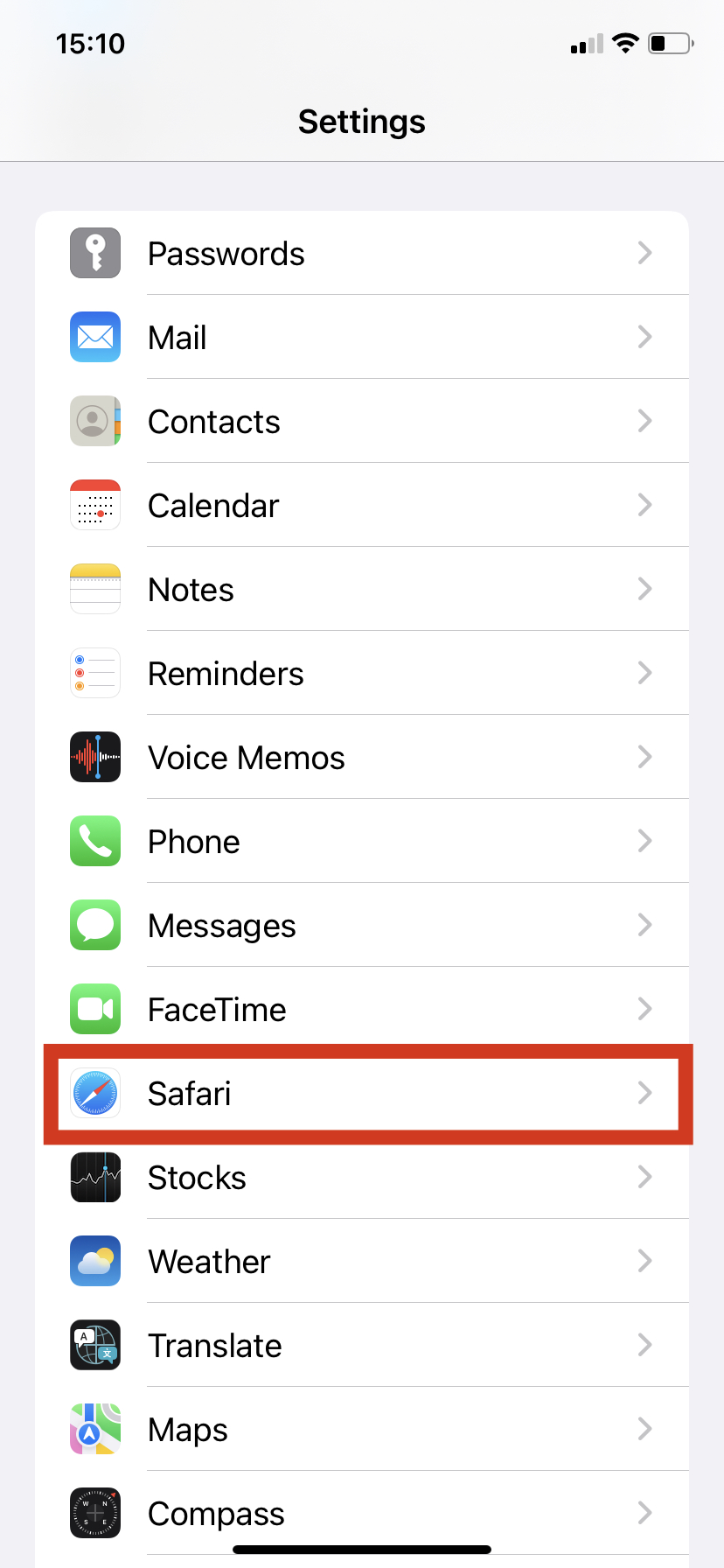
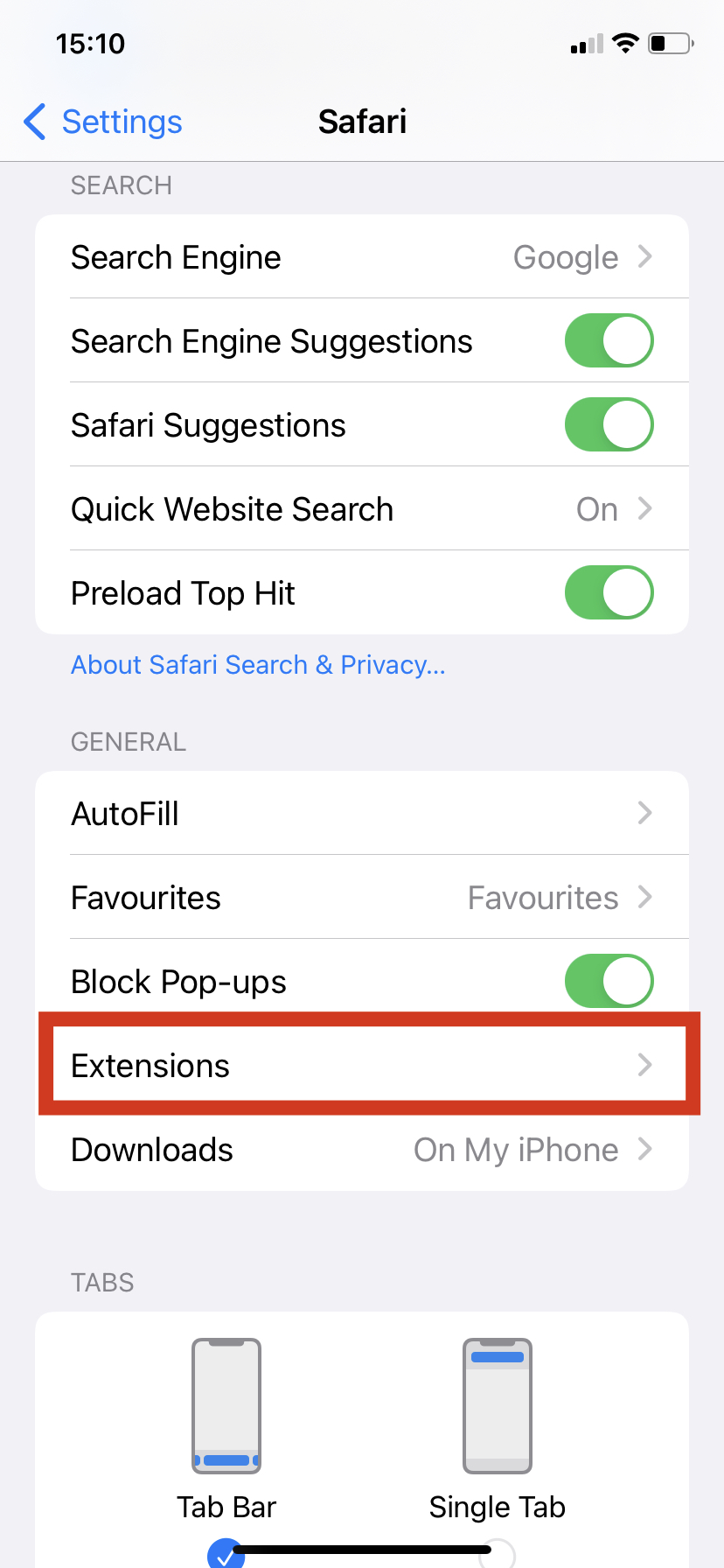
In the ALLOW THESE EXTENSIONS section find AdGuard among the available extensions.
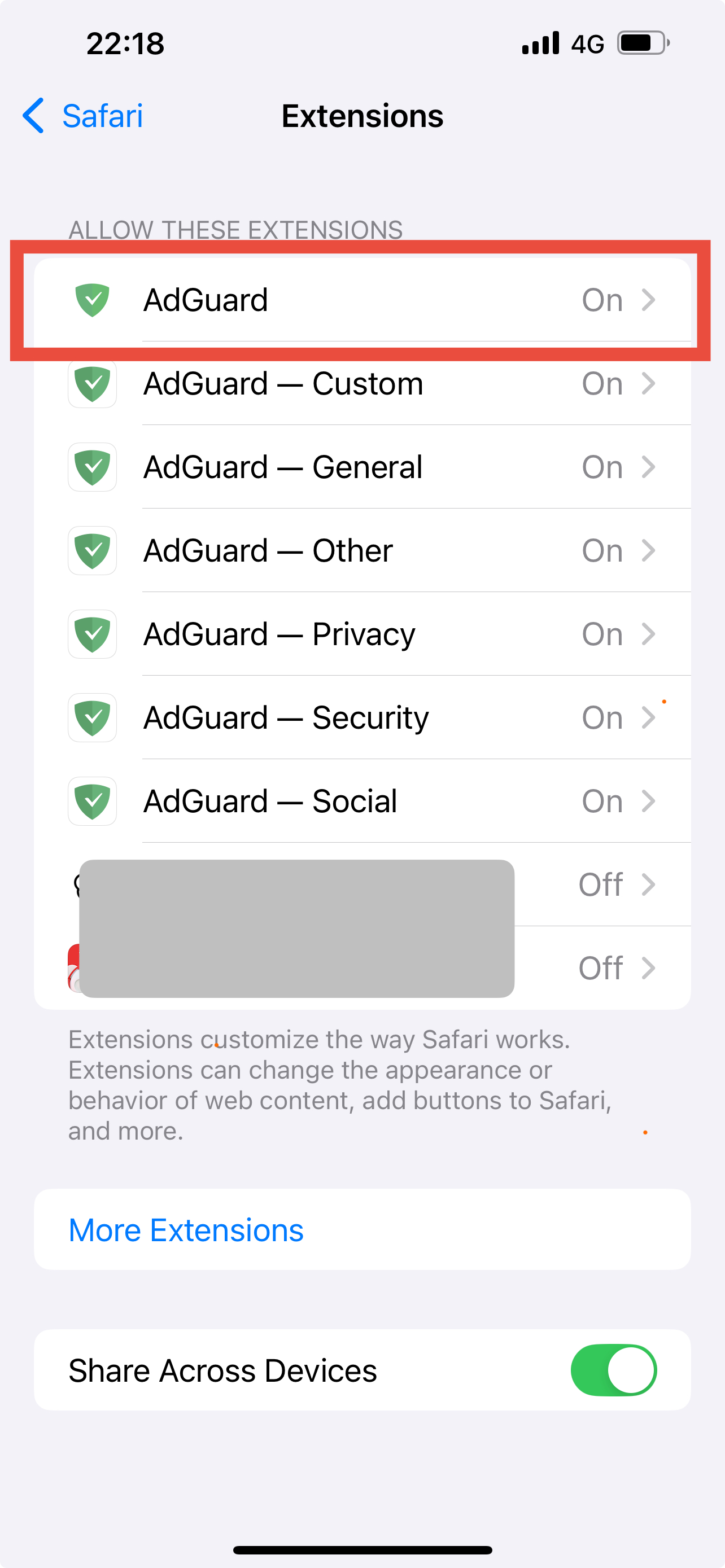
Tap it, then toggle the Allow Extension switch on.
Lower on the same screen, make sure All Websites is set Allow or Ask. If you choose Allow, you won't have to give permission every time you visit a new website. If you are unsure, choose Ask to grant permissions on a per-site basis.
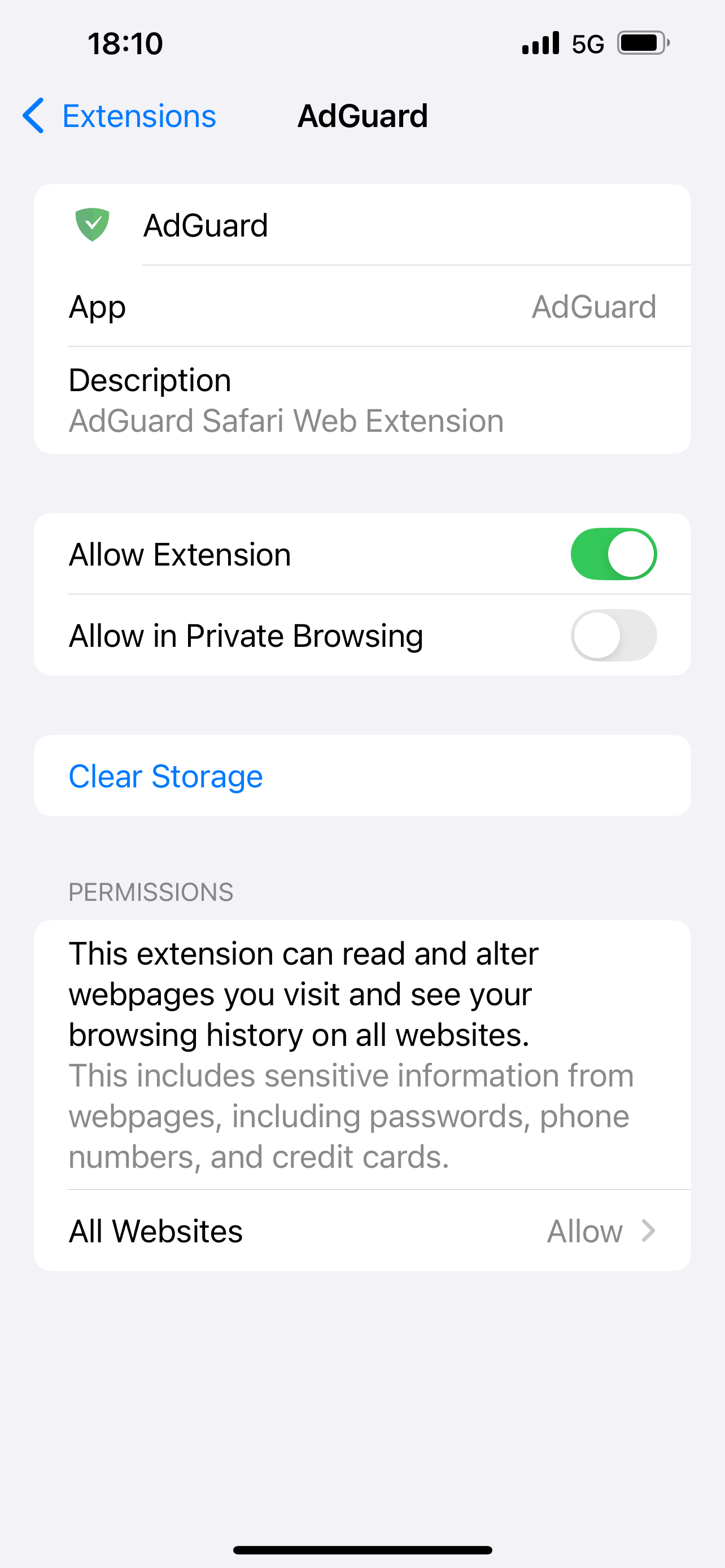
Safari 浏览器
To enable the AdGuard extension right from the Safari browser, tap the icon on the left side of the URL field:
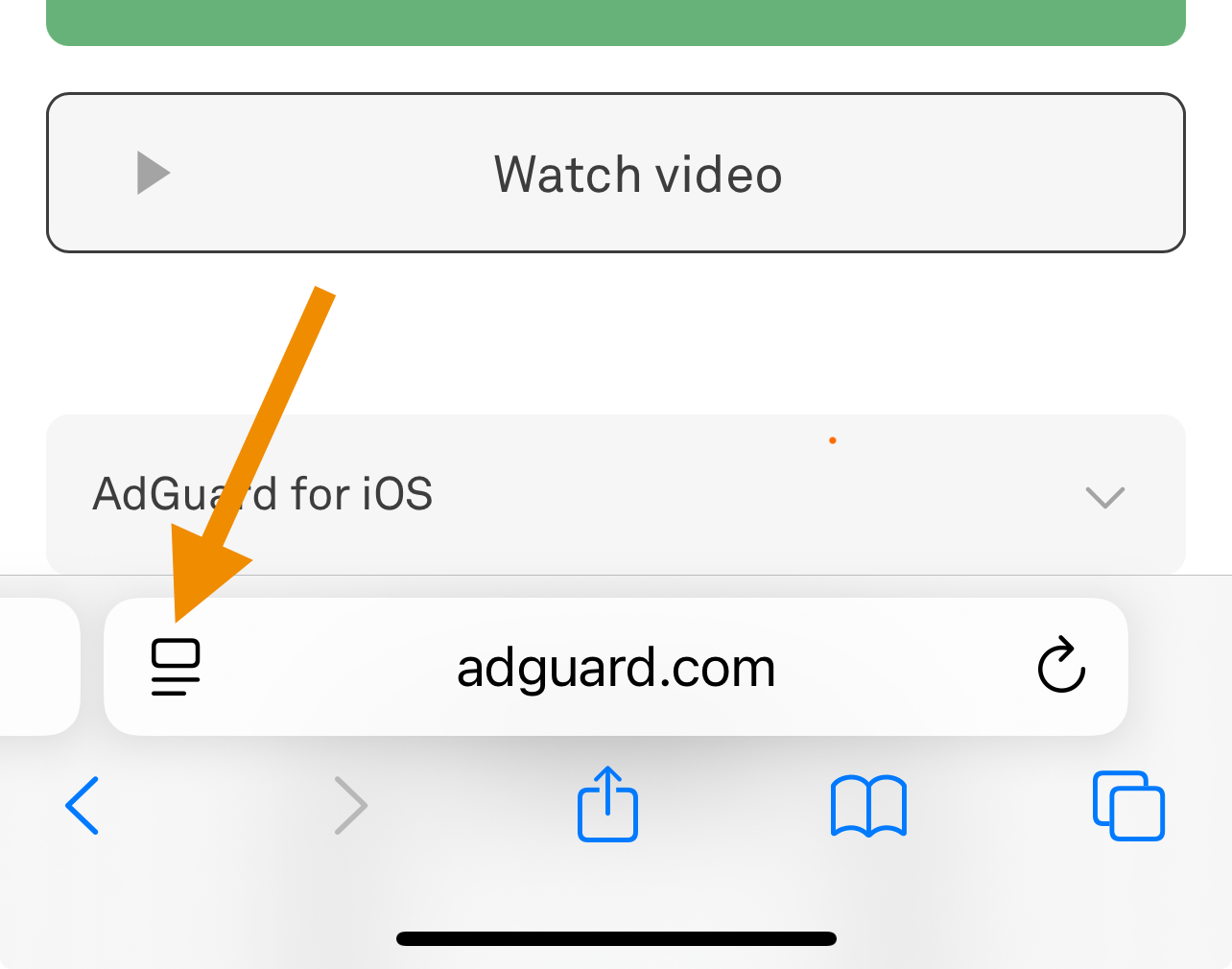
Then, tap Manage Extensions.
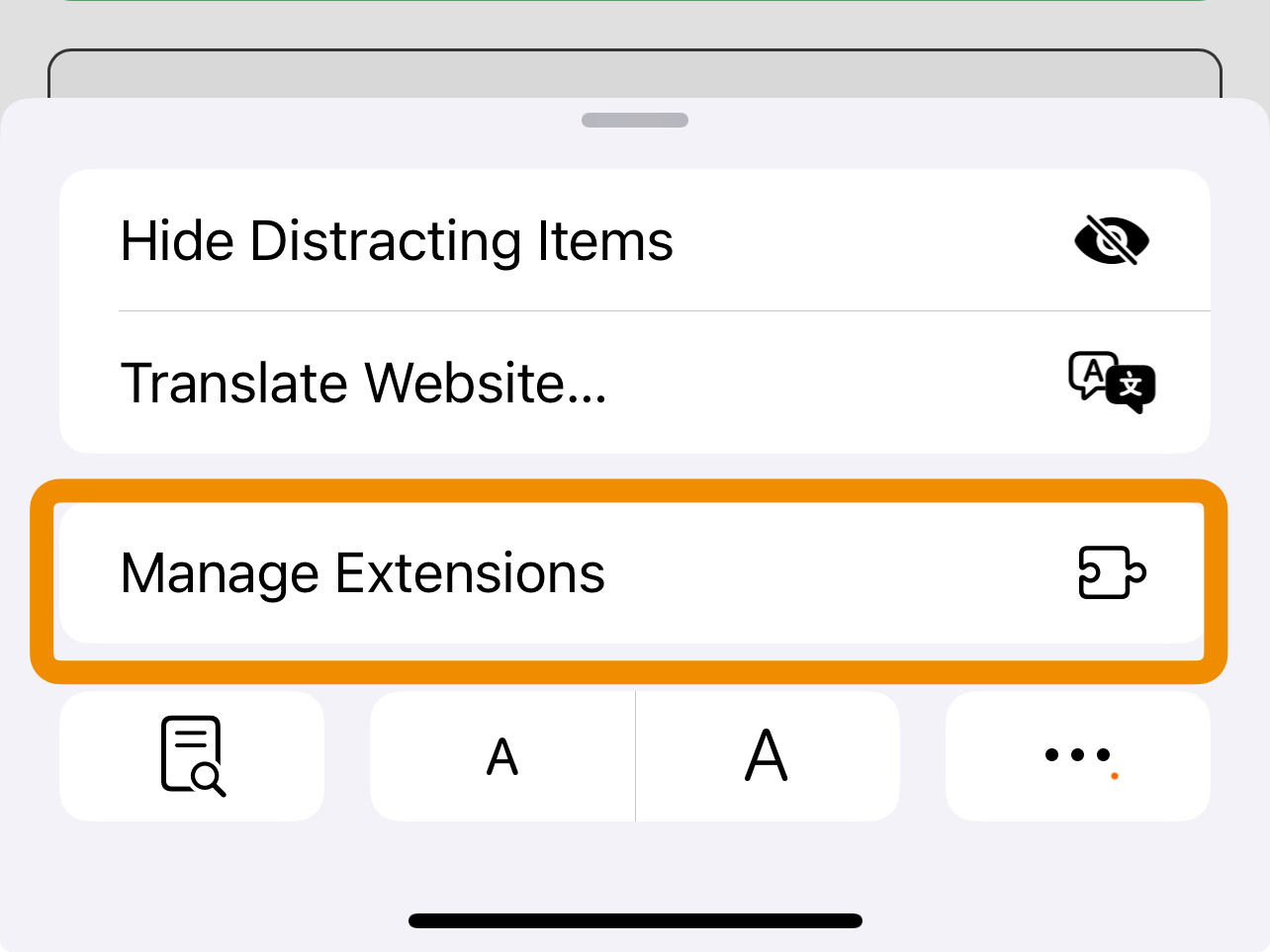
In the opened window, turn on the AdGuard switches. The top one is the AdGuard Web extension; the other six are content blockers needed for filtering.
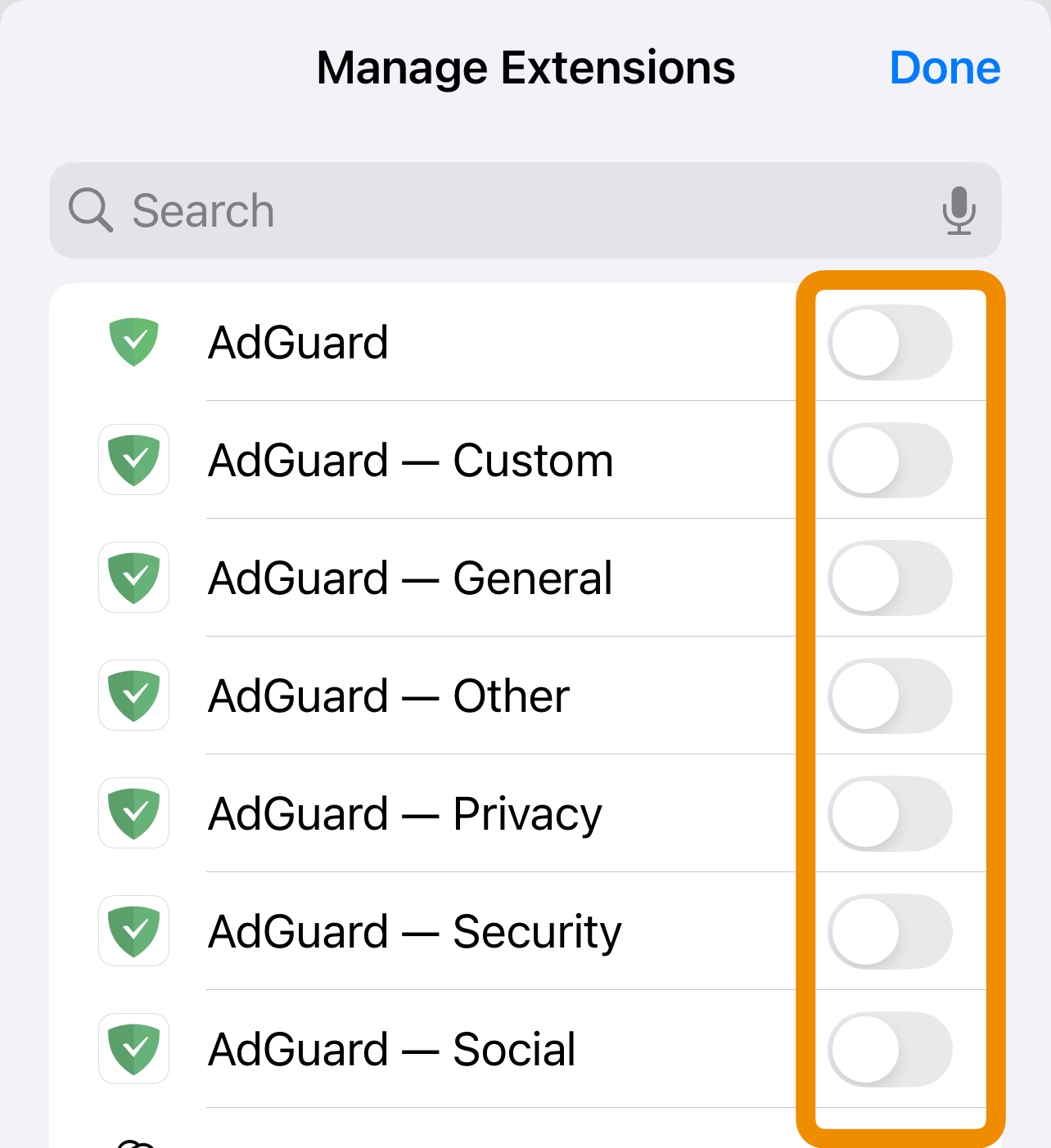
You should now be able to see AdGuard among the available extensions. To enable Advanced protection, open AdGuard extension, tap the yellow i icon, press Enable, and confirm the action.
If you use AdGuard for iOS without Premium subscription, you won't be able to enable Advanced protection.
Alternatively, you can enable Advanced protection directly from the app, in the Protection tab (second from the left in the bottom icon row).
AdGuard's Safari Web extension only works on iOS versions 15 and later.